前言
最近负责了项目的一个大迭代,但是有一个非常复杂的表格,怎么个复杂法呢。正常来说,我们前端的一个表格大多是使用ui框架中的现成表格组件,顶多就在表格里面内嵌一些输入框,选择框,改改内嵌样式什么的!但是这个表格,就真的很牛逼,给大家分享一下(如下),顺便记录一下。然后本人很菜,是个刚毕业的前端彩笔,看个乐子就行。
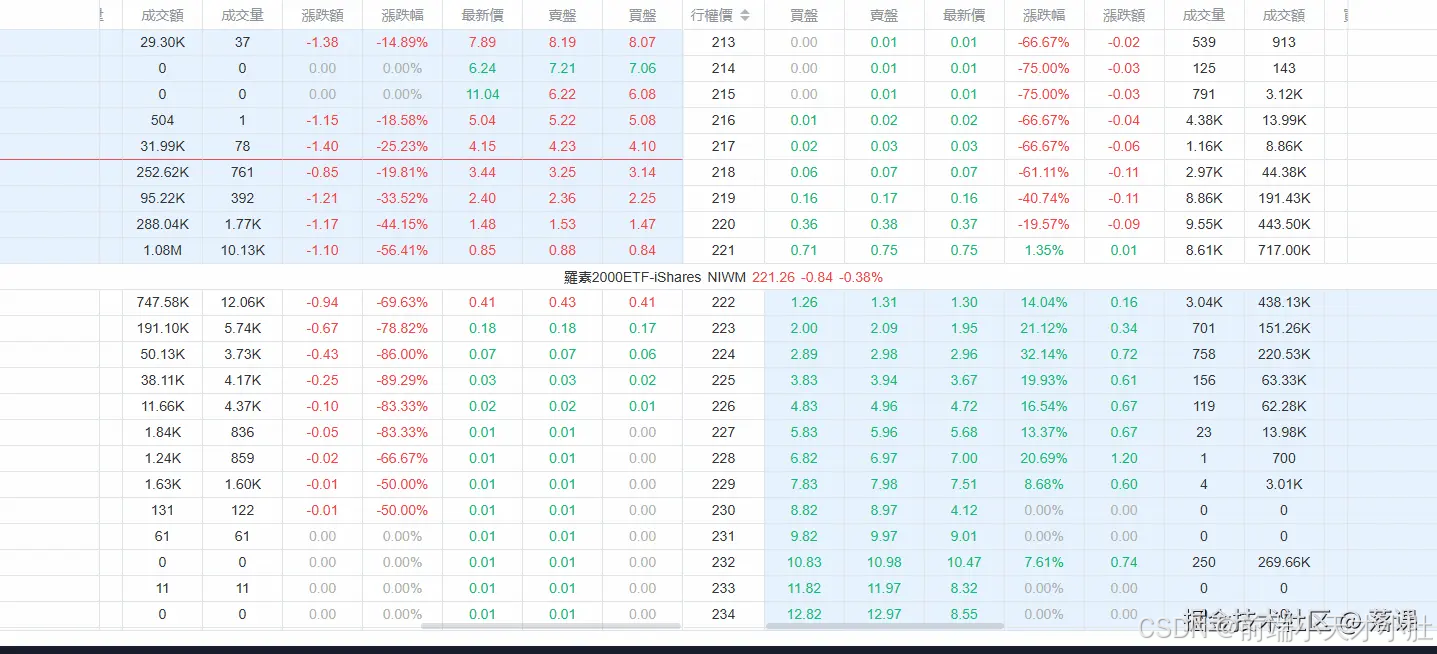
乍一看是不是也挺简单,就这?反正对我来说,是开发的想死了,我写这个表格使用三个饿了么的表格组件。是的,三个表格组件实现成同一个表格,经常写表格的大佬们应该一看就知道痛点在哪里了。
技术难点
表格的协同滚动左右两个表格是要能够左右滚动表格悬浮展示操作栏屏幕中间有个信息栏穿越整个表格的改变el-table的内置样式为什么我要使用三个表格
如下图,左中右分别都是一个表格组件,为什么要这个写,细心的盆友可以看到1和3的表格是可以左右滚动的,从盒模型的角度来看,就不可能写在同一个元素中了,而且以我目前的工作经验来看,滚动好像只能使用原生的,顶多改变一下样式。至于2的话,应该是可以不用这个表格组件也能写的,但是我为了方便就这样写了,使用组件的话很多样式就可以cv了。
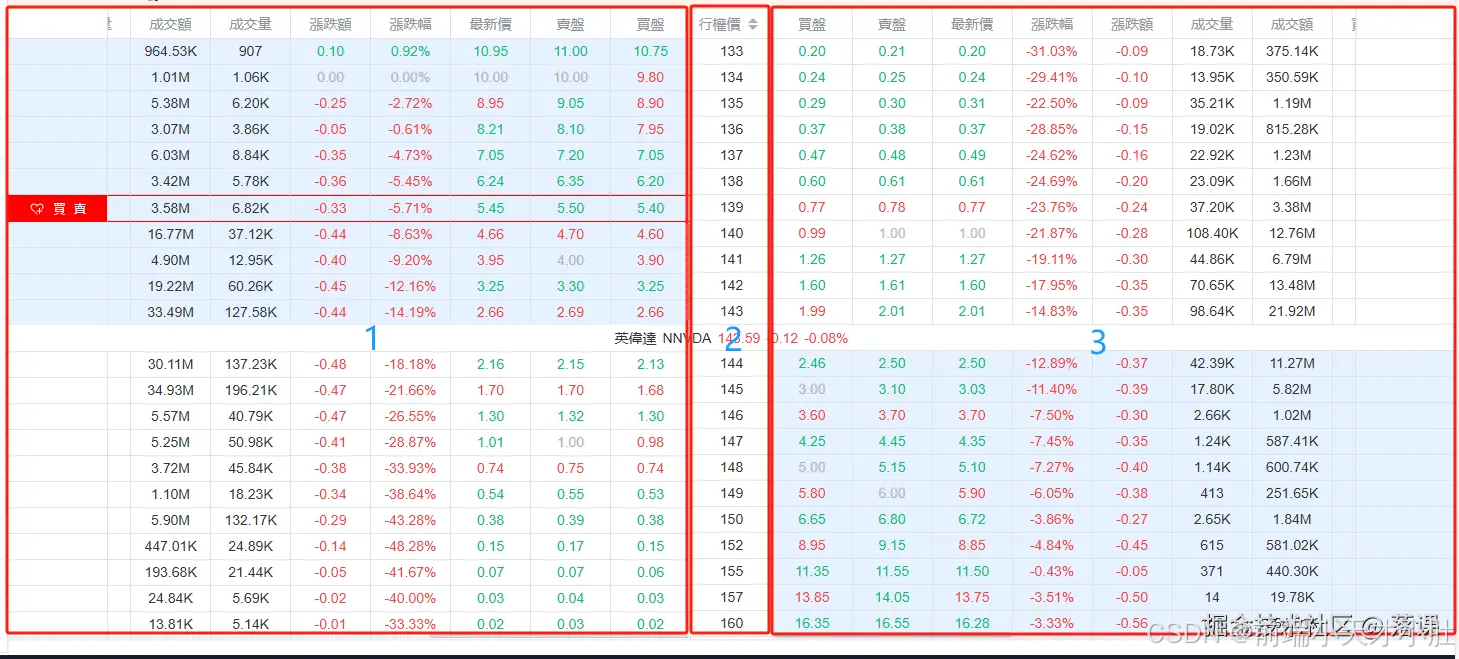
表格的协同滚动
前面说过,这个表格是由三个表格组件实现的,所以这个三个表格之间的协同滚动就非常的重要了,比如我在1表格上下滚动,2和3表格也要对应的进行滚动,同理在2或者3表格中上下滚动,对应的其他两个表格也应该进行滚动。 还有就是1表格和3表格是有一个镜像左右滚动的。
这样听起来好像非常easy是吧,就是给每个表格都监听滚动事件,滚动的时候去改变其余的两个表格滚动条。对整体思路就是这样,但是我写着写着就死循环了哈哈哈哈哈。
<!DOCTYPE html><html lang="en"><head> <meta charset="UTF-8"> <meta name="viewport" content="width=device-width, initial-scale=1.0"> <title>Document</title> <style> * { padding: 0; margin: 0; } .box { width: 800px; height: 450px; /* background-color: red; */ margin: 0 auto; margin-top: 200px; display: flex; } .common { width: 300px; height: 450px; background-color: blue; overflow: auto; } .middle { width: 200px; background-color: aqua; overflow: auto; } .content { height: 1000px; } </style></head><body> <div class="box"> <div class="common" id="left"> <div class="content" style="width: 500px;"></div> </div> <div class="middle" id="middle"> <div class="content"></div> </div> <div class="common" id="right"> <div class="content" style="width: 500px;"></div> </div> </div> <script> const leftO = document.querySelector("#left") const middleO = document.querySelector("#middle") const rightO = document.querySelector("#right") leftO.addEventListener("scroll", (e) => { console.log("左表格") const top = e.target.scrollTop const left = e.target.scrollLeft middleO.scrollTop = e.target.scrollTop rightO.scrollTop = e.target.scrollTop rightO.scrollLeft = left },true) middleO.addEventListener("scroll", (e) => { console.log("中表格") const top = e.target.scrollTop leftO.scrollTop = e.target.scrollTop rightO.scrollTop = e.target.scrollTop },true) rightO.addEventListener("scroll", (e) => { console.log("右表格") const left = e.target.scrollLeft const top = e.target.scrollTop leftO.scrollTop = e.target.scrollTop middleO.scrollTop = e.target.scrollTop leftO.scrollLeft = left },true) </script></body></html>这是一个小demo,大家可以复制一下去本地跑一下,可以发现
不管是上下滚动,还是左右滚动,都是触发同一个滚动事件去设置scrollTop或者scrollLeft也会触发滚动事件函数也就是说,这三个表格,任意一个表格滚动其实都是触发了三个表格的滚动事件,当然这里是没有死循环的,因为我还有一个需求是在上下滚动的时候同时去改变左右滚动地方,所以就会导致他调用她,她反过来又调用他,所以就死循环了,后面是通过类似防抖的写法去解决的(如下vue3的写法),为什么说他是类似呢,因为它是三个事件函数去共用同一个防抖开关,所以他最后还是会多执行一次,有兴趣的大佬可以去试试。用这种写法也可以减少函数执行次数,也是一种性能优化哈哈哈哈。
// updateMassge和setLeftFn是两个方法就不具体写了// 防抖开关const flag = ref(null)// 左表格滚动事件const scrollLeftFn = e => { const scrollLeft = e.target.scrollLeft const scrollTop = e.target.scrollTop clearTimeout(flag.value) flag.value = setTimeout(() => { console.log("左表格执行") // updateMassge这个方法是去更新信息栏的一个方法,后面会有提到 updateMassge(scrollTop) middleTable.value.setScrollTop(scrollTop) rightTable.value.setScrollTop(scrollTop) // 设置左右滚动 setLeftFn(scrollLeft) })}// 右表格滚动事件const scrollRightFn = e => { const scrollLeft = e.target.scrollLeft const scrollTop = e.target.scrollTop clearTimeout(flag.value) flag.value = setTimeout(() => { console.log("右表格执行") // updateMassge这个方法是去更新信息栏的一个方法,后面会有提到 updateMassge(scrollTop) middleTable.value.setScrollTop(scrollTop) leftTable.value.setScrollTop(scrollTop) // 设置左右滚动 setLeftFn(scrollLeft) })}// 中间表格滚动事件const scrollMiddleFn = e => { const scrollTop = e.target.scrollTop clearTimeout(flag.value) flag.value = setTimeout(() => { console.log("中间表格执行") // updateMassge这个方法是去更新信息栏的一个方法,后面会有提到 updateMassge(scrollTop) })}信息栏该怎么实现呢
我觉得这应该是这个表格最抓马的地方了,为什么呢,这个表格整体由三个表格组件横向排列形成的,所以想要横穿这三个表格放一个div,只能让它脱离文档流,去父相子绝的定位它。更恶心的地方是这个信息栏的位置是需要根据表格的数据去确定位置,如下图,信息栏中的数字是143.59,那它的位置就应该是在143和144之间。大佬们可以思考一下要怎么实现呢?
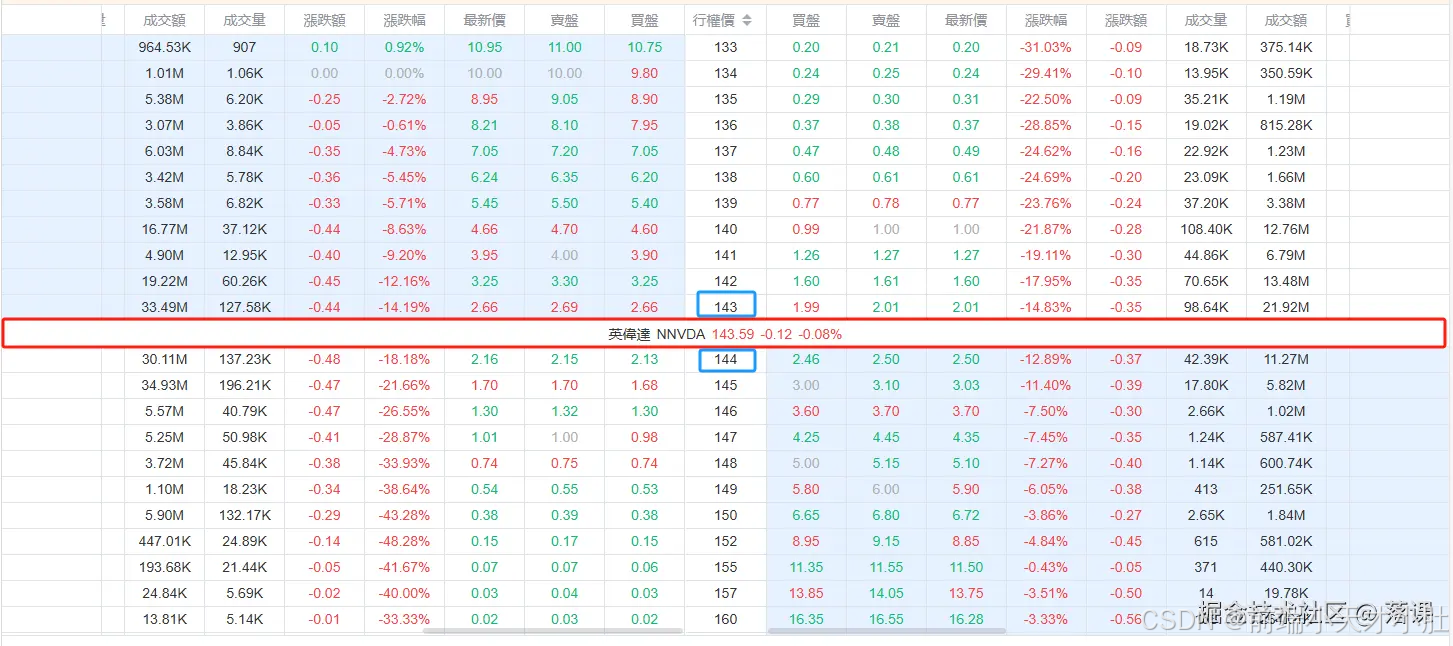
我说说我是怎么做的。首先,前面说过只能通过绝对定位去脱离文档流,将它放到它应该放到的地方去。应该说是覆盖,对!在这个信息栏的下面其实是有一行假数据的。所以最重要是去正确的找到它的位置(top)然后在表格滚动的时候动态的去更新它的位置也就是前面说的 updateMassge 方法,以及如何控制它正确的显示和隐藏(display)因为在它滚动到顶部或者底部的时候应该把它隐藏掉。
寻找top
如何寻找top呢,首先就是维护好一个下标变量,有点像之前写过的一个算法题,一个有顺序的数组,去找到他的插入位置,让这个数组依然有序,我一开始使用的findIndex写的,然后项目提测 后在一些特定的数据会有bug哈哈哈,因为在findIndex没找到的时候返回值是-1,就会有一些问题。其实就是一个二分法就能解决!
function findInsertPosition(nums, target) { let left = 0; let right = nums.length - 1; while (left <= right) { let mid = Math.floor(left + (right - left) / 2); if (nums[mid] === target) { return mid; } else if (nums[mid] < target) { left = mid + 1; } else { right = mid - 1; } } return left;}拿到这个下标索引之后,就是一些把他的计算公式写出来,我当时搁那拿本子画了好久哈哈哈,要找到表格滚动高度scrollTop和top的一个关系。
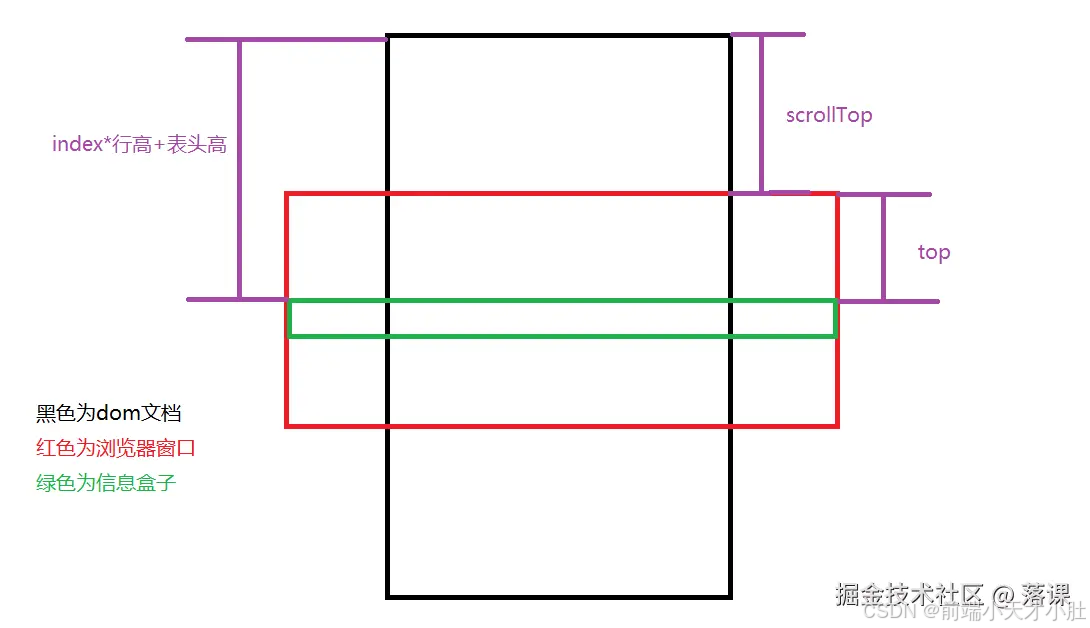
如图,可以得出
index * 行高 + 表头高 = scrollTop + top
所以
top = (index * 行高 + 表头高) - scrollTop
然后就是在滚动的事件函数中去动态的更新top以及去寻找出现信息栏和隐藏信息栏的临界点。
这个临界点也很好找,当top小于0或者大于表格高度的时候就隐藏,其他时候就显示
表格悬浮展示操作栏
在前面的动态图中,可以看到这个表格,每悬浮一列最左边或者最右边都会出现一个操作栏,这个一开始不知道从何下手,因为我看element-ui中并没有提供能实现的这种效果的属性或者方法。不过还是给我想出来办法来了,不得不说我还是有点实力的哈哈哈哈哈。
其实实现起来也非常简单,就是通过css的hover选择器去实现的,大家看一下伪代码应该就能明白是怎么实现的。
dom结构
<el-table ref="leftTable" :data="KZData"> // 操作列 <el-table-column label="" fixed="left" width="100px" align="center"> <template #default="scope"> <div class="operation-show red"> <div class="function-box"> <img src="图标地址"/> <span>买</span> <span>卖</span> </div> </div> </template> </el-table-column> // 其他列 <el-table-column v-for="(item, index) in Column"> {{ scope.row[item.prop] }} </el-table-column></el-table>样式
// 悬浮操作栏.operation-show { display: none;}.el-table__body tr:hover > td .operation-show { display: block;}是吧,是不是非常简单,在最左边去固定一个列去存放这些操作图标,然后就是css选择器的使用,悬浮列的时候用选择器去选择到对应的div去改变他的display属性。
如何去改变饿了么组件的内部样式
这些ui组件都是自带样式的,而我们要根据ui设计图去开发,所以学会去改变ui组件的内部样式是非常重要的,而一般我们都是通过样式穿透去改变的
举个例子,当我们要改变el-table的样式时,首先需要将这个ui组件用盒子去包裹一层,并给定一个类名,用这个类名进行样式穿透。
<div class="left-table"> <el-table> </el-table></div>然后就是使用::v-deep去选定内置组件的类名或者标签名,然后在里面编写你想要的样式,至于内置组件的相关信息就需要使用F12检查去查看了。
.left-table { ::v-deep(.el-table-fixed-column--left) { border-right: 1px solid red; } ::v-deep(.el-table-fixed-column--right) { border-right: 1px solid red; } ::v-deep(.cell) { padding: 0; white-space: nowrap; overflow: hidden; text-overflow: ellipsis; } ::v-deep(.el-table thead th) { font-weight: 400; }}原文链接:https://juejin.cn/post/7428980575821234230